Tôi không phàn nàn về ảnh chụp phong cảnh bởi màn hình của Samsung trước nay luôn nổi tiếng về màu sắc & độ hiển thị (bản thân Apple - hãng công nghệ đầu tiên trên thế giới có giá trị vốn hóa thị trường chạm mức nghìn tỷ đô còn phải nhờ Samsung cung cấp màn hình cho iPhone) nhưng khi chụp chân dung bằng camera trước thì da mặt luôn bị bệt & mất chi tiết do thuật toán làm mịn hơi quá. Điều này có lẽ hợp với cánh chị em khoái selfie & thích sống ảo, còn với tôi thì điều này hoàn toàn phản tác dụng do thích ảnh thực tế, khi cần hậu kỳ tôi sẽ xử lý bằng phần mềm chuyên dụng để giữ lại tối đa các chi tiết trên từng điểm ảnh.


Camera trên Note20 Ultra 5G cho phép chụp ảnh raw với điều kiện cài thêm ứng dụng Expert RAW từ Galaxy Store. Sau khi chụp thử, tôi thấy ảnh raw có định dạng .dng thay vì .CR2 như máy ảnh Canon, dung lượng ảnh dao động khá nặng từ 40-60MB/tấm. Sau khi chuyển file raw sang máy tính & click đúp vô, ảnh cũng tự động được chuyển hướng sang công cụ Camera Raw trong phần mềm Photoshop tương tự như ảnh raw chụp bằng DSLR, sau đó hoàn toàn có thể kéo màu & chỉnh sửa bình thường.
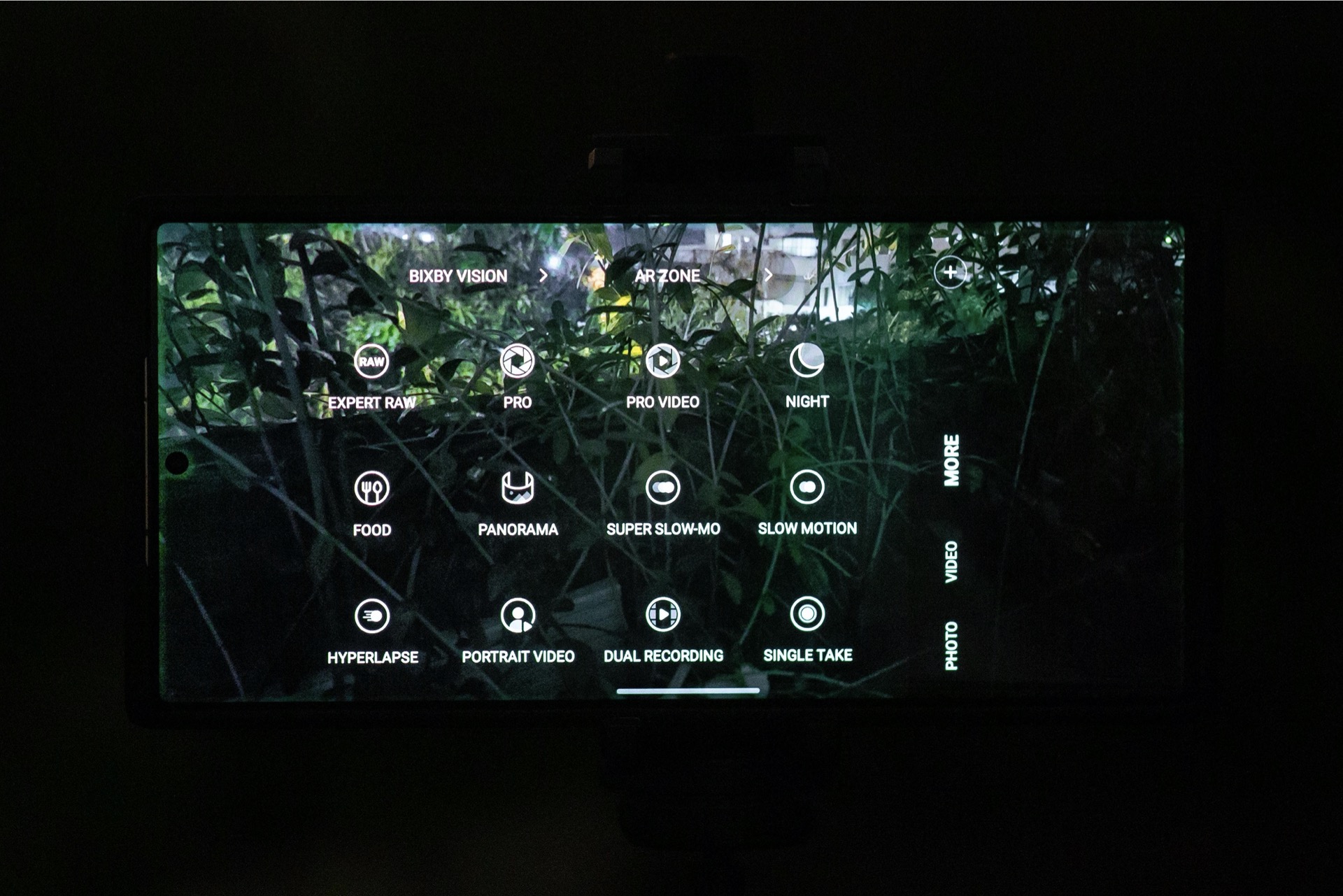
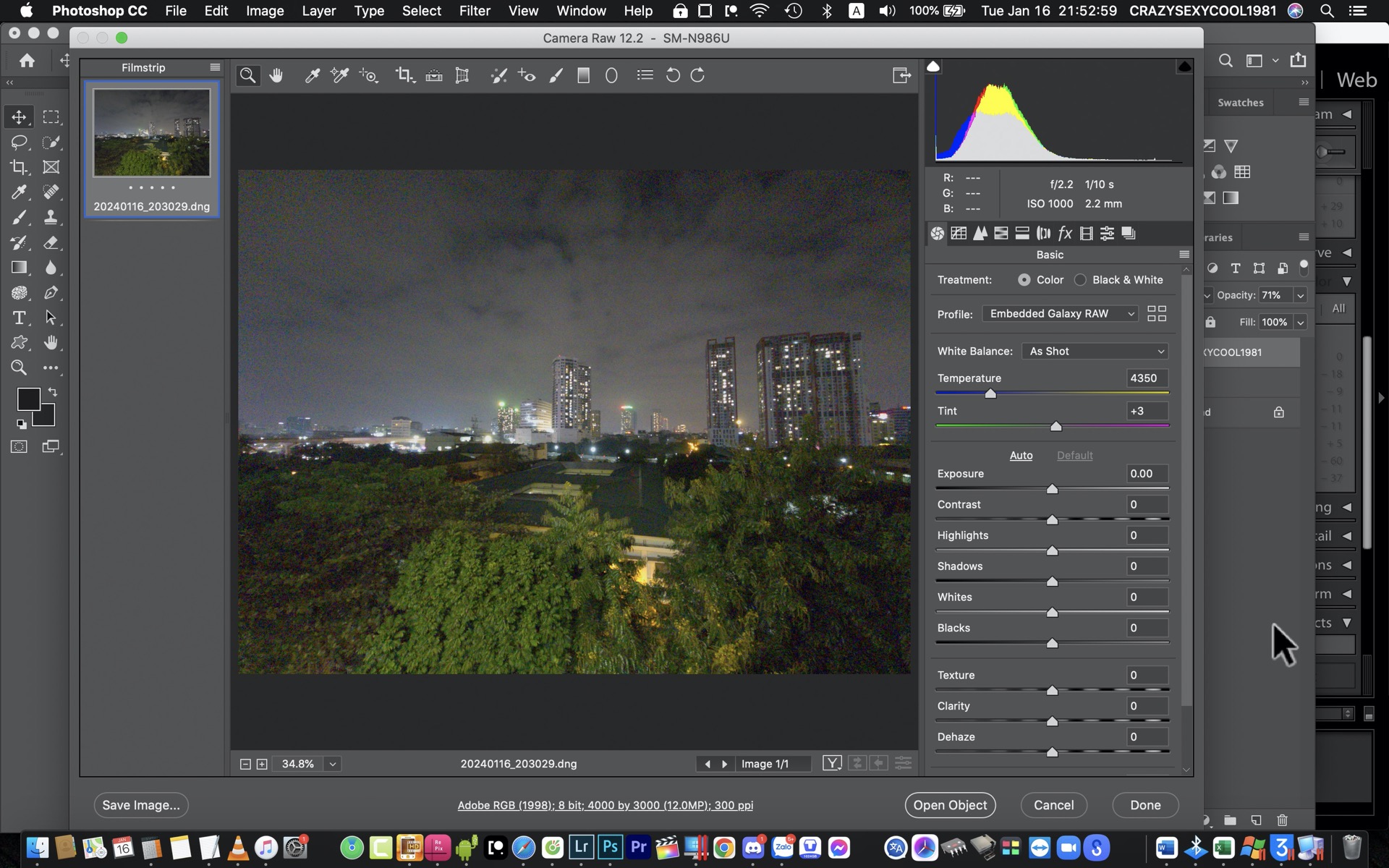
Khả năng zoom quang học lên đến 50x như Samsung từng giới thiệu giúp tôi có thể chụp từ khoảng cách rất xa nhưng suy cho cùng thì con số này chủ yếu nhằm mục đích quảng bá & gây tiếng vang bởi ảnh zoom ở mức 50x gần như khó có thể sử dụng, nhất là khi chụp dưới ánh đèn điện. Thử trải nghiệm với khoảng cách từ 30-300m mà không có tripod, tôi thấy khung hình không ngừng rung dù trời không gió & đã ráng giữ chắc tay, bên cạnh đó hiện tượng noise (vỡ hạt) cũng là điều không tránh khỏi. Chất lượng ảnh có thể coi là tạm dùng được, tuy nhiên khái niệm "dùng được" mà tôi đề cập ở đây chỉ đơn thuần để view các thông tin trên ảnh do không thể tiếp cận chủ thể ở một cự ly gần hơn, chứ không phải “được” về độ sắc nét & hay hài hoà về mặt tổng thể.

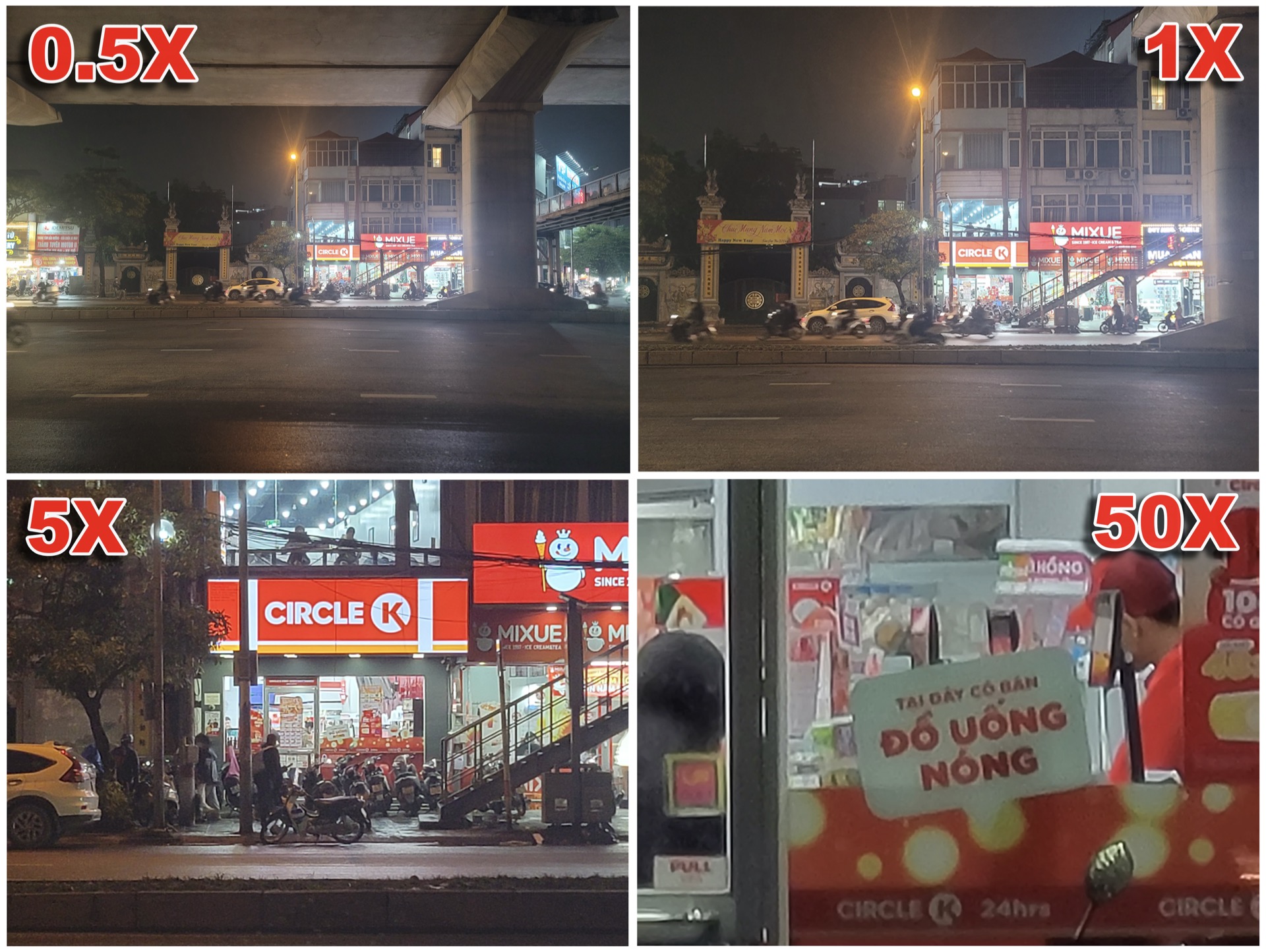
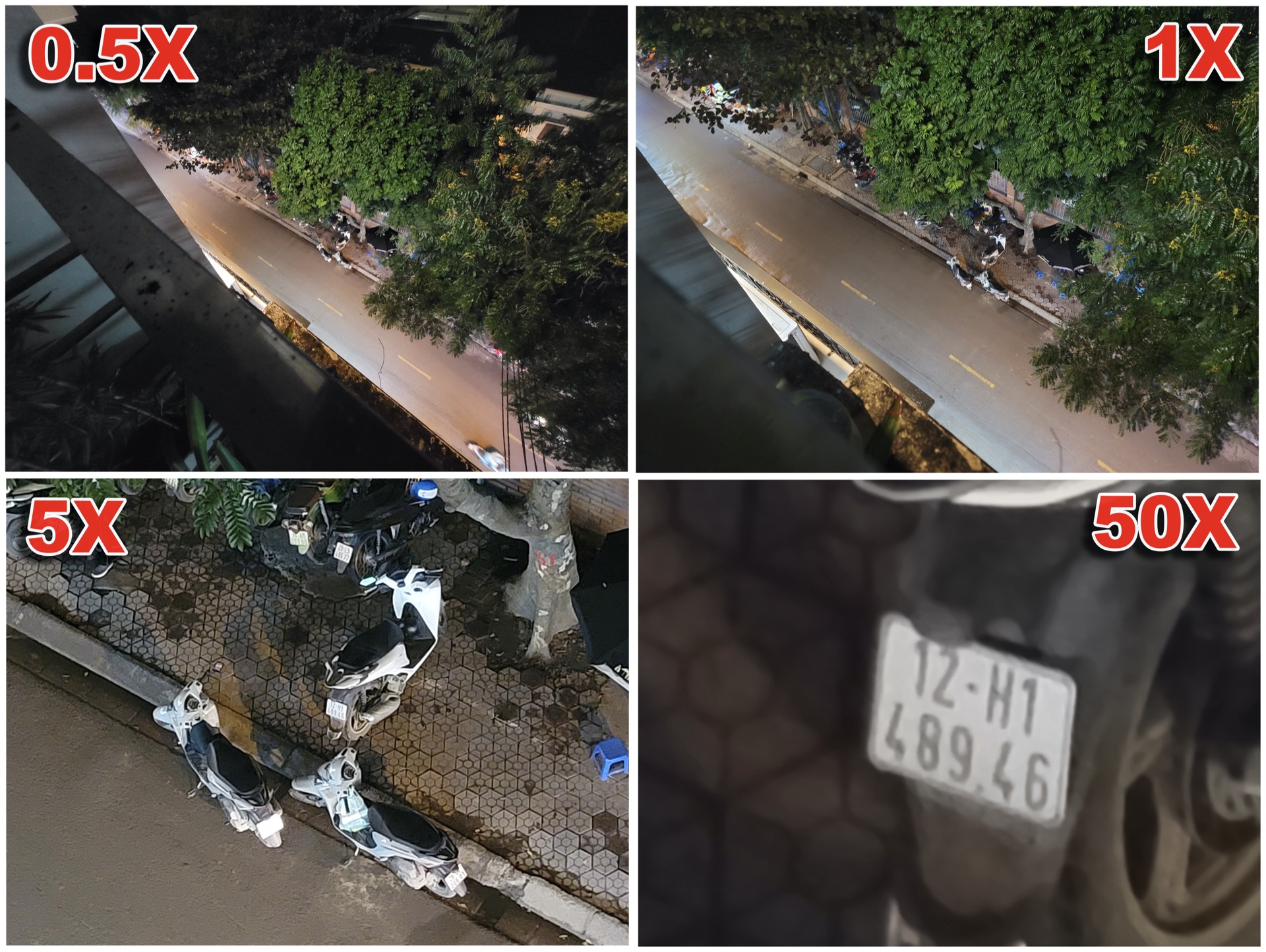


Như đã chia sẻ ở trên, lý do tậu Note20 Ultra 5G của tôi chủ yếu nhằm mục đích quay clip, thi thoảng chụp ảnh tập thể hoặc check-in nọ kia. Thực tế việc hỗ trợ quay video 8K hay khả năng nhận diện khung cảnh bằng AI không quan trọng với tôi bằng ống kính góc siêu rộng 0.5x. Tôi hay quay clip ở những không gian rộng với số lượng người rất lớn như: hội trường, khu sinh thái ngoài trời... thế nên camera góc rộng sẽ giúp tôi bao quát được khung hình lớn, chưa kể vẫn có thể lấy được view toàn cảnh ở những khuôn viên bó hẹp trong một gian phòng trên dưới chục mét vuông. Bên cạnh đó, việc Samsung trang bị cho Note20 Ultra 5G tính năng Zoom-in Mic cũng là một điểm cộng lớn dưới cảm nhận của một người dùng thuần tuý như tôi. Tưởng tượng khi quay nhân vật cỡ bự nào đó đang phát biểu ở khoảng cách 15-20m, xung quanh có hàng trăm đến hàng ngàn người tham dự thì Zoom-in Mic sẽ giúp tôi lọc bớt tạp âm & ưu tiên thu âm thanh từ phía người đang phát biểu, hệt như thể điện thoại đang được đặt ở rất gần người đó vậy.




Trong chế độ Pro, tôi dễ dàng tuỳ chỉnh khẩu tốc iso, chế độ lấy nét, cân bằng trắng... thi thoảng tôi vẫn hay thiết lập thủ công thay vì để auto. Một số lần hy hữu tôi không động đến Osmo Mobile SE do chiếc gymbal kiệt pin, chính lúc này tính năng Super Steady được tích hợp trên Note20 Ultra 5G đã phần nào giúp những thước video của tôi đỡ bị rung lắc dù công nghệ chống rung OIS trên điện thoại chưa thực sự khiến tôi ưng ý.

4. CẢM BIẾN VÂN TAY:
Thú thiệt, thứ này đem lại cho tôi những trải nghiệm dễ chịu hơn 42 lần so với cái gọi là “Face ID” mà Apple trang bị từ thời iPhone X. Bản thân tôi vài năm qua đã & vẫn đang sử dụng công nghệ nhận diện khuôn mặt nhưng mỗi lần bật sáng màn hình để kiểm tra thông báo hoặc đơn thuần chỉ muốn xem giờ thì y như rằng iPhone tự động mở khoá màn hình. Tôi không chối bỏ khả năng nhận diện thần tốc của Face ID, thậm chí hoạt động rất tốt trong môi trường ánh sáng yếu nhưng việc unlock màn hình ngoài ý muốn khiến tôi không thoải mái, chưa kể sự bất tiện khi đeo khẩu trang. Trái ngược với điều này, vân tay dưới màn hình Sonic 3D Max mà Samsung trang bị trên Note20 Ultra 5G lại khiến tôi hết sức ưng bụng. Dưới cảm nhận của một người dùng cuối không phải Samfan như tôi, tính năng này mang lại tốc độ phản hồi nhanh không kém Face ID. Lúc nào cần unlock màn hình chỉ việc đặt tay lên, nếu chỉ coi giờ & Noti thì nhấn đúp, trong khi mắt vẫn có thể đảo ngang liếc dọc bất cứ khu vực nào trên màn hình mà không lo máy auto mở khoá. Đối với những người thuận tay phải, mặc định ngón cái bên trái sẽ đặt trên màn hình mỗi khi cầm điện thoại, thế nên chính cảm biến vân tay chứ không phải Face ID mới là thứ gây hứng thú với tôi trong suốt quá trình trải nghiệm.

5. SPEN:
Rồi, đây chính xác là thứ đã làm nên tên tuổi cho loạt Galaxy Note từ trước tới nay, là điểm nhấn đặc trưng thu hút sự quan tâm của vô vàn các Samfans - những người yêu thích tính năng ghi chú. Theo đó, Spen cho phép thực hiện nhiều thao tác vui vẻ thông qua việc điều khiển không dây bằng bút tới điện thoại như: chụp ảnh, quay video, quản lý đa nhiệm, chụp màn hình, vẽ vời... nhưng thú thiệt với nhu cầu & thói quen sử dụng bấy lâu nay của tôi thì mấy tính năng này hoàn toàn vô nghĩa & chỉ để làm màu chứ không hơn. Duy có một tác vụ tôi thấy thật sự hữu dụng, đó là scroll up/down trang web. Đúng vậy, nếu như trước giờ việc di tay để cuộn lên/xuống khi đọc tin tức là thao tác quen thuộc mà bá tánh vẫn hay làm thì nay chiếc bút Spen cùng tính năng Air Actions đã giúp trải nghiệm đọc tin tức của tôi diễn ra với một chiều hướng tinh tế & đầy hứng thú. Theo những gì Samsung từng tiết lộ, họ đã tích hợp bên trong thân bút một gia tốc kế & một con quay hồi chuyển để người dùng có thể dễ dàng điều khiển điện thoại mà không cần chạm bút vô màn hình.

Từ khi sử dụng Note20 Ultra 5G, tôi thay đổi hoàn toàn thói quen đọc tin tức trên các trang báo như: Tinh Tế, VnExpress, Soha, 24h... cũng như khi cần di chuyển giữa các Tabs trên trình duyệt. Đặc biệt hơn, vốn hay xài Keyboard Browser trên các thiết bị BBAndroid như KeyONE, Key2 hay BB10 như Passport Silver thì nay tôi đã có dịp làm quen & quyết định chọn Samsung Internet làm trình duyệt mặc định do được tích hợp một số tuỳ biến vượt trội. Thêm một lý do nữa: nếu vẫn cài Keyboard Browser trên Note20 Ultra 5G, tôi cũng không thể tận dụng được các phím tắt như trên BlackBerry Key2 do sự khác biệt cơ bản về thiết kế giữa cảm ứng thuần & qwerty vật lý.
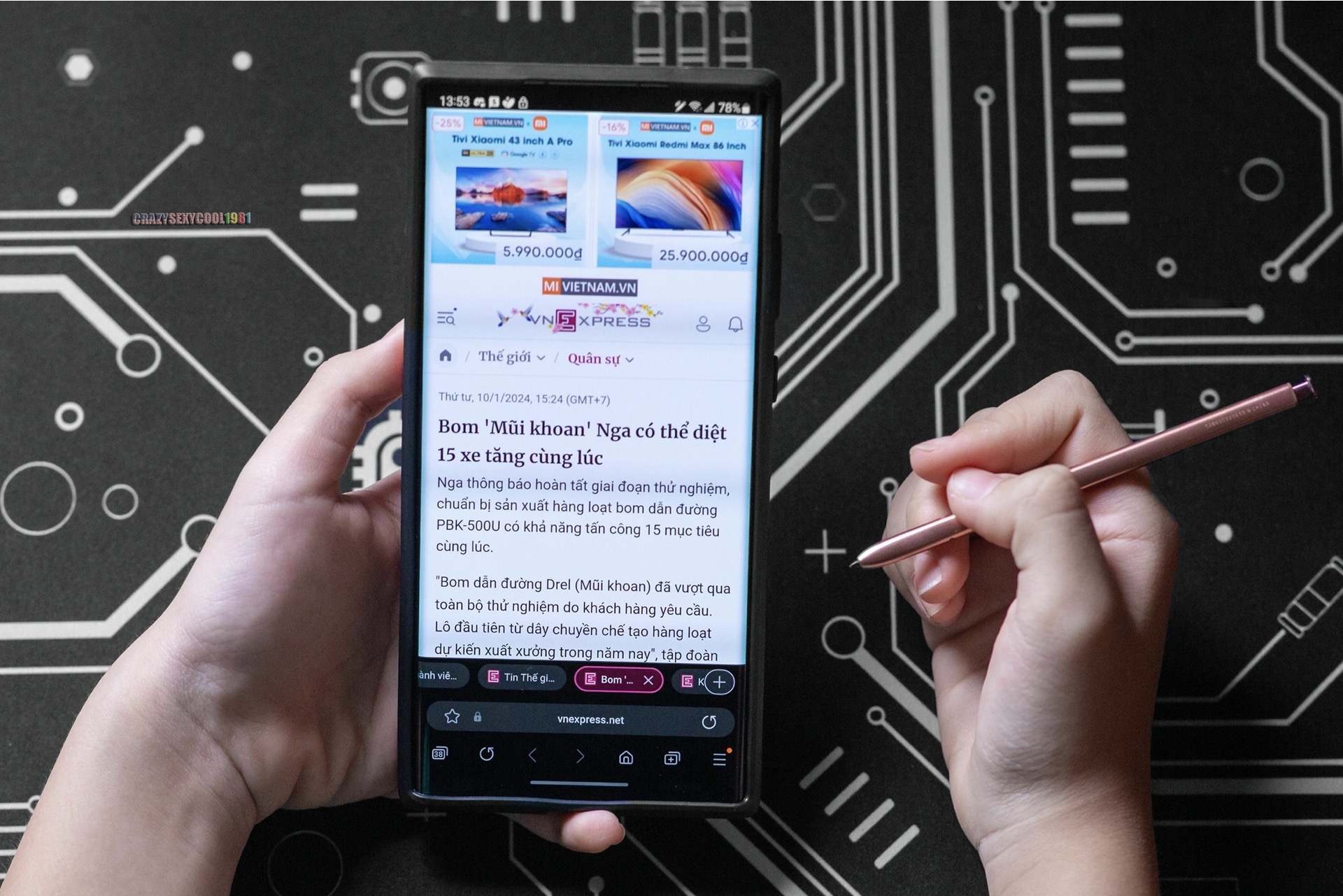
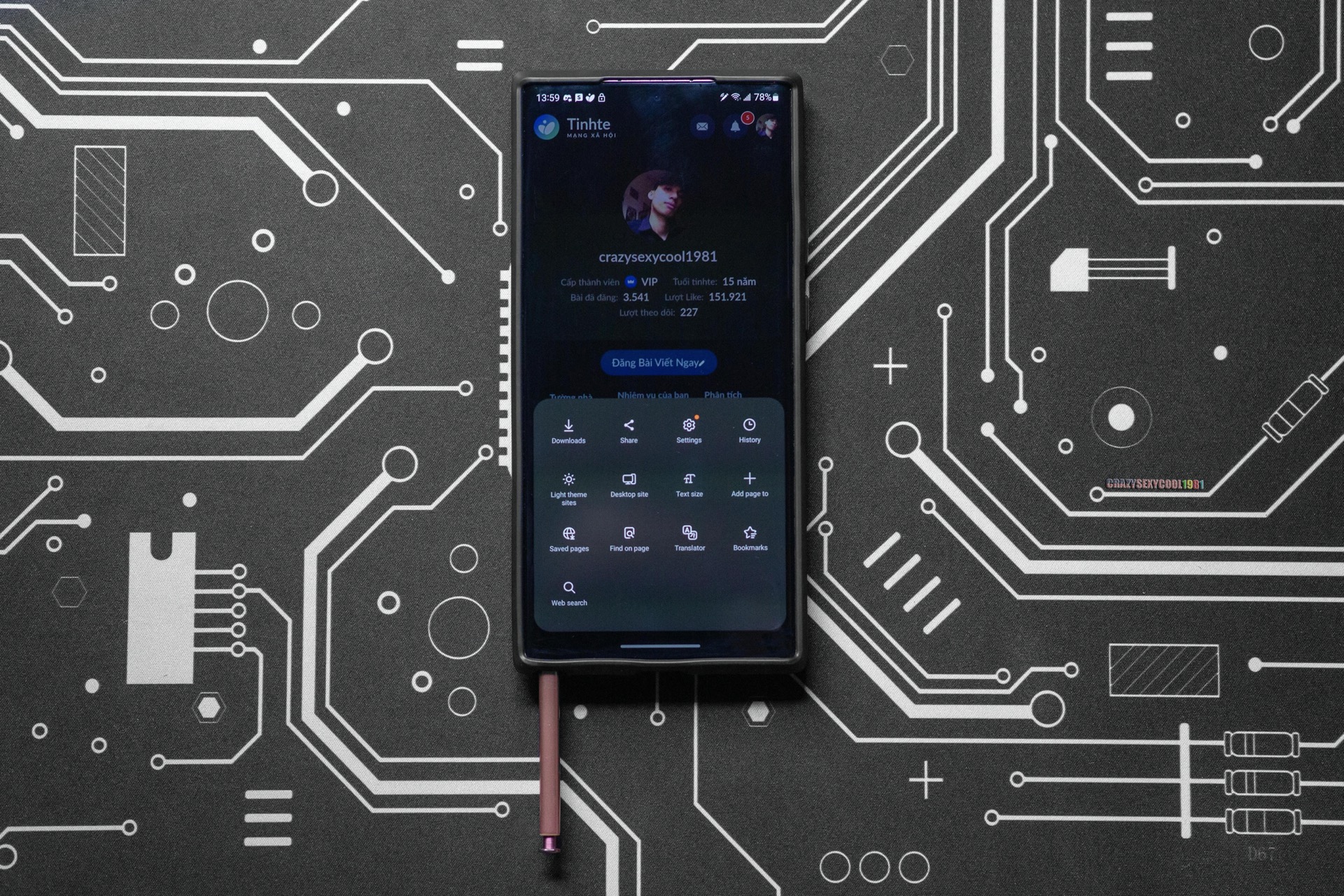
So với các thế hệ tiền nhiệm, khe cắm bút của Note20 Ultra 5G được Samsung chuyển từ phải sang trái. Thực tế trong quá trình sử dụng tôi thấy việc tháo bút từ cạnh phải tiện hơn rất nhiều do tay trái thường xuyên đảm nhiệm việc cầm nắm điện thoại, không rõ nguyên nhân đằng sau việc này là gì (!?). Với độ trễ của bút khoảng 9ms nhưng khi vẽ & viết thử trong phần ghi chú, tôi vẫn cảm nhận rất rõ độ delay mà nét bút mang lại. Những tiếng sột soạt nhẹ nhàng tạo cảm giác như đang viết trên giấy trắng cũng không thể khiến tôi dễ dàng bỏ qua & tạm quên đi độ trễ của bút bởi thứ này đã bào mòn trong tôi quá 3/4 sự tò mò muốn trải nghiệm. Thế nên dù Spen hỗ trợ nhiều thao tác đến đâu, được quảng cáo khơi gợi như nào thì tôi cũng chỉ xài duy nhất thao tác scroll up/down & di chuyển giữa các Tabs khi đọc tin tức qua trình duyệt Samsung Internet mà thôi.

MỘT SỐ THAO TÁC KHI SỬ DỤNG BÚT SPEN:
- Nhấn & chĩa bút vào màn hình để kích hoạt Menu các thao tác liên quan tới ghi chú.Nhấn giữ & tap 2 lần để chụp màn hình.Nhấn & giữ để kích hoạt camera (dù đang ở bất cứ màn hình nào, đang dùng bất cứ ứng dụng/game nào).
- Scroll up/down trong một số apps như: Contact, Messages, Settings, My Files, Terabox, Samsung Internet, Tinh Tế... nhưng khá lạ khi không dùng được trong loạt các ứng dụng của Google như: Gmail, Keep, Drive, Photos, Docs, Sheets, Youtube, Play Store... điều này cũng xảy ra với cả những ứng dụng native như: Facebook, Messenger, Gallery. Riêng trong Discord chỉ có thể cuộn ở Menu & Browser Channel, khi vô Conversation của từng mục thì thao tác scroll up/down coi như phế.
- Trong ứng dụng Camera: nhấn một chạm để chụp ảnh/quay video, nhấn giữ rồi di lên/xuống hoặc nhấn 2 chạm để đổi chiều camera trước/sau, nhấn giữ & xoay tròn để zoom, nhấn giữ & vuốt sang trái/phải để chuyển giữa các chế độ Portrait/Photo/Video/More.
- Trong phần Gallery: chĩa bút vô ảnh/video để xem trước, nhấn giữ & di trái/phải để Next/Prev ảnh hoặc clip, ngoài ra có thể nhấn một chạm để Next hoặc nhấn 2 chạm để Prev ảnh/clip, nhấn giữ & gạt từ trên xuống dưới hoặc từ dưới lên trên để xem thông tin exif của ảnh/clip.
- Trong ứng dụng Samsung Internet: nhấn 1 hoặc 2 chạm để Back/Forward trang web, ngoài ra cũng có thể nhấn giữ & di trái/phải để thực hiện 2 tác vụ nói trên.
![[IMG]](https://photo2.tinhte.vn/data/attachment-files/2024/01/8245751_14-1-2024_36.jpg)
6. DUNG LƯỢNG PIN:
Phải chăng Note20 Ultra 5G đã qua tối thiểu một đời chủ cũ nên dung lượng 4.500mAh chưa bao giờ là đủ với tôi, dẫu việc tậu chiếc phablet này chủ yếu để quay video. Còn nhớ trong chuyến du lịch tới Glory Resort (Sơn Tây) & Bản Mường Xanh (Hoà Bình) đợt cuối tháng 10 & đầu tháng 11 năm ngoái, tôi đặt Note20 Ultra 5G trên chiếc Osmo Mobile SE ngay sát ghế lái của tài xế để quay cảnh đường phố khi xe di chuyển. Thời gian quay áng chừng gần một tiếng rưỡi, pin hao từ mức hơn 90% xuống còn khoảng 70%, kế đến tôi quay cảnh học sinh vui chơi ở điểm du lịch thêm gần 2 tiếng thì pin đã báo vạch đỏ. Lần khác vẫn với 2 thiết bị này, tôi quay lễ khai giảng tại một trường cấp II ở Hà Nội dưới thời tiết nắng nóng 36-38 độ, Note20 Ultra 5G cũng chỉ trụ được khoảng hơn 3 tiếng xíu. Có lẽ thời tiết nắng nóng là nhân tố chính khiến điện thoại sụt pin khá nhanh (!?).

Để kiểm chứng điều này, tôi thử quay video liên tục theo đúng nghĩa đen ở một thời điểm khác. Đó là một buổi tối cách đây ít ngày, tiết trời Hà Nội se lạnh đượm chút mưa nhỏ, tôi lắp máy trên tripod rồi để chế độ tự động & không thiết lập thêm bất cứ tuỳ chỉnh nào. Thi thoảng sờ vào điện thoại, tôi thấy nhiệt lượng toả ra ở mức vừa phải, trong đó cụm camera phía sau vẻ như nóng hơn chút đỉnh so với các khu vực lân cận. Sau 1 tiếng pin còn 80%, sau 2 tiếng còn 58%, sau 3 tiếng còn 38%, trong 2 tiếng 40 phút pin tụt từ 100% xuống 50%, sau 3 tiếng 57 phút thì máy kiệt pin & chính thức sập nguồn.

Ở một động thái khác, tôi mở Youtube liên tục từ lúc đầy pin tới khi kiệt thì máy trụ được 9 tiếng 45 phút. Nhiệt độ toả ra từ Note20 Ultra 5G luôn mát, thậm chí một trạng thái âm ấm ở màn hình hay mặt lưng cũng chẳng hề xuất hiện. Qua đó tôi tạm kết luận một điều rằng: nhiệt độ cao (cũng có thể bản thân tính năng quay video) là nguyên nhân chính khiến điện thoại không trụ được quá lâu & rằng pin vẫn ở trạng thái chấp nhận được, nếu như không muốn nói là tương đối tốt. Chỉ có điều: mỗi khi cắm sạc (ở chế độ tắt nguồn), máy không tự khởi động lại như iPhone & BB, thay vào đó tôi phải thủ công dí tay vô nút nguồn. Thêm một điểm nữa: pin tụt từ 100% xuống 99% trong một khoảng thời gian rất chóng vánh, thậm chí chỉ sau chưa đầy 1 phút dù trước đó tôi đã cố sạc nhồi từ 30 phút đến cả tiếng đồng hồ, dưới mức 95% thì pin chỉ sụt ở mức cầm chừng, chả bù % pin của chiếc Xs Max lẫn iPad 2018 Gen 6 mà tôi sử dụng bấy lâu nay chỉ xê dịch sau 10-15 phút sử dụng.

Theo thông tin trên mạng, dòng Note20 Ultra 5G hỗ trợ sạc nhanh 25W & đầy pin trong khoảng 80 phút, thực tế sau khi kiểm nghiệm tôi thấy thời gian sạc đầy còn nhanh hơn thông tin mà hãng đưa ra, cụ thể như số liệu cung cấp bên dưới. Công cụ test của tôi gồm: củ sạc Ugreen 40737 (100W) cùng 2 cọng cáp Anker Powerline+ (A to C) & cáp RavPower 90W C to C (loại đi kèm khi mua củ sạc PC-128). Cả 2 trường hợp nói trên, tôi đều tắt hẳn nguồn nhằm đảm bảo dung lượng pin không bị rò rỉ bởi bất cứ tác vụ nào chạy ngầm, kết quả như sau:
- Với cọng Anker Powerline+ (A to C): từ 0-50% mất 1 tiếng 27 phút, từ 50-100% mất thêm 1 tiếng 33 phút, vị chi từ lúc kiệt pin đến lúc đầy hết chẵn tròn 3 tiếng, trong một tiếng đồng hồ Note20 Ultra 5G lên được 34% pin.
- Với cọng RavPower 90W (C to C): từ 0-50% mất 25 phút, từ 50-100% mất thêm 39 phút, từ lúc kiệt pin đến lúc đầy mất 64 phút, trong một tiếng đồng hồ Note20 Ultra 5G lên được 96% pin.

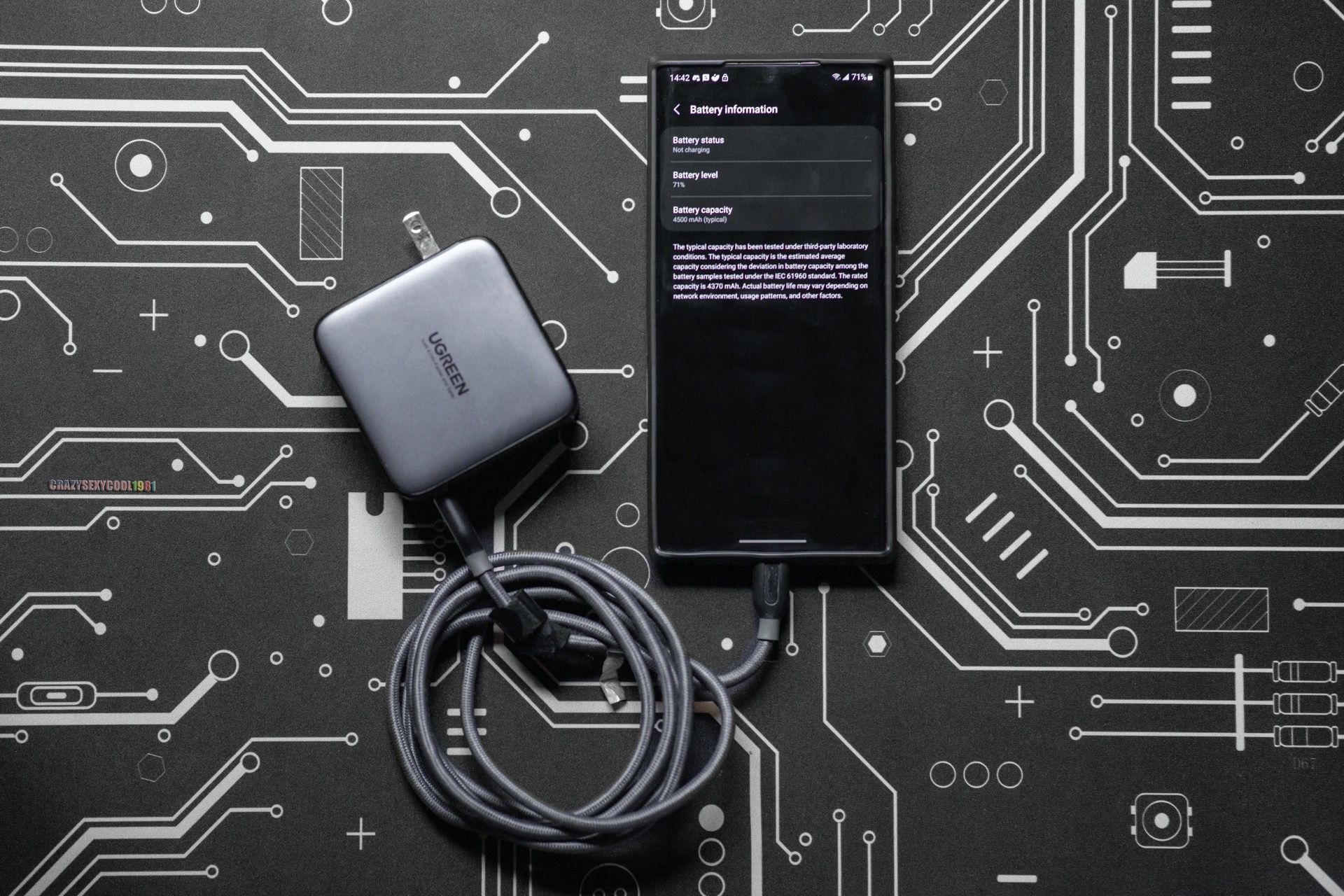
Với tính năng sạc ngược, tôi test với Xs Max qua cọng Benks 0.25m (có chứng nhận MFI), cả 2 máy đều đã đóng toàn bộ các ứng dụng đang mở lẫn chạy ngầm & cùng trong trạng thái tắt màn hình. Theo đó, dung lượng 4.500mAh của Note20 Ultra 5G chỉ sạc được 54% dung lượng 3.174mAh của Xs Max, quá trình này kéo dài trong 3 tiếng 33 phút. Cụ thể hơn thì trong một giờ đồng hồ đầu tiên, pin của Xs Max/Note20 Ultra 5G lần lượt dao động ở mức 19/72%, để lên được 50% pin cho Xs Max cần ngót 3 tiếng rưỡi & không thể đạt 100% vì pin của Note20 Ultra 5G đã kiệt & lử hoàn toàn trước khi Xs Max kịp cán qua ngưỡng này. Với tốc độ siêu chậm như này, tính năng sạc ngược trên Note20 Ultra 5G có lẽ chỉ dùng làm phao cứu sinh trong trường hợp điện thoại khác sập nguồn & chủ nhân của nó cần lấy dữ liệu gấp cũng như cần thực hiện cuộc gọi quan trọng. Còn với các thiết bị không dây, tôi hoàn toàn xa lạ với các món phụ kiện của Samsung như smartwatch cũng như tai nghe true-wireless, thành thử không có điều kiện kiểm chứng công suất 4.5W khi sạc ngược.
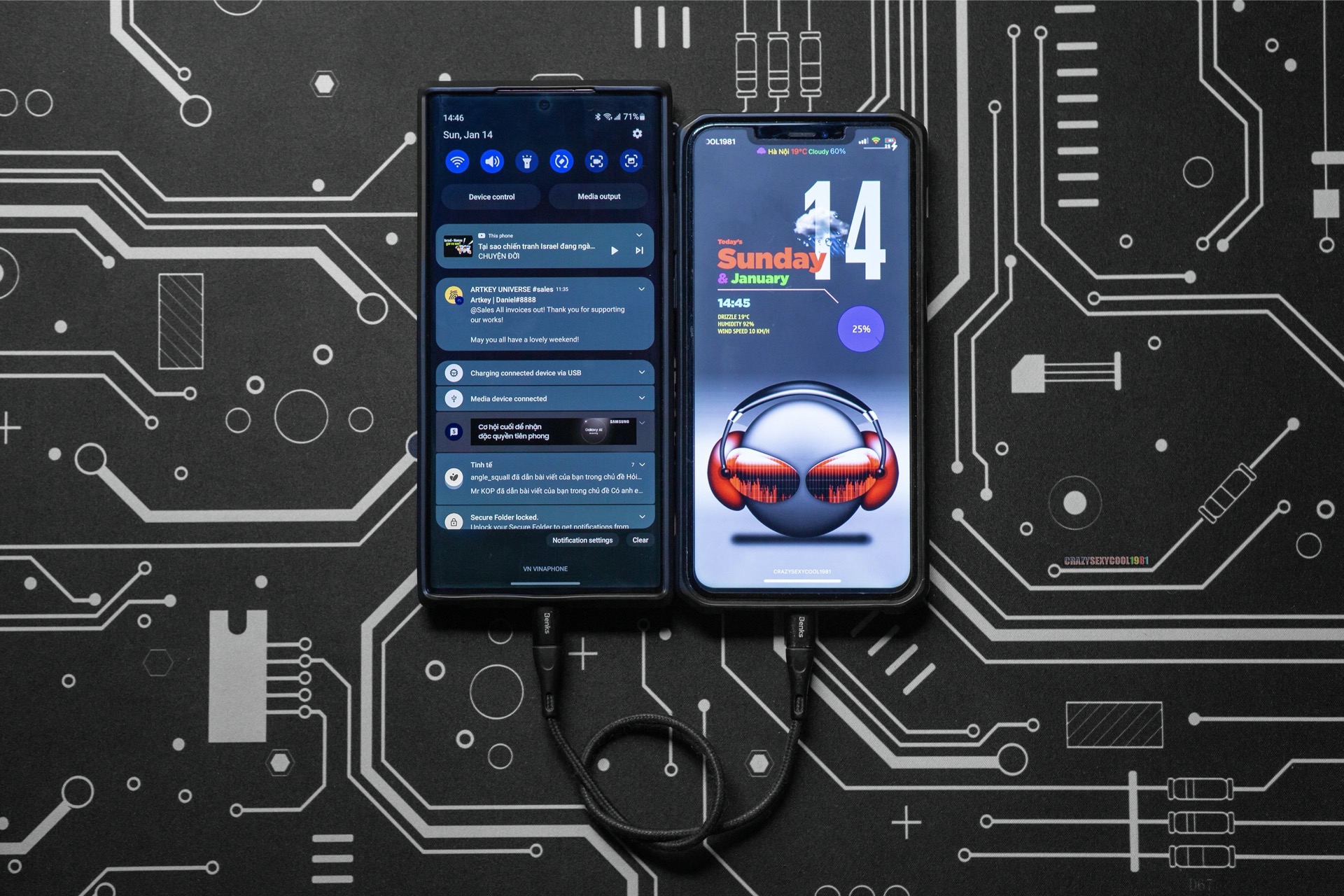
KẾT LUẬN:
Từ một người có thâm niên chưa bao giờ dùng Galaxy Note, cũng như không có nhu cầu sử dụng bút Spen nhưng thói quen lướt web của tôi đã dễ dàng bị Samsung thay đổi, thậm chí còn gián tiếp buộc tôi ngừng sử dụng trình duyệt Keyboard Browser. Có thể anh em không tin nhưng hiện 2 chiếc điện thoại Android khác tôi đều đã chính thức cất tủ, đó là Huawei Nova 3i - vốn được Tinh Tế gửi tặng trong một game diễn ra đợt cuối tháng 8/2018 (ở ĐÂY) & BlackBerry Key2 (từng chia sẻ vài lần ở ĐÂY, ĐÂY & ĐÂY). Tuy nhiên, câu chuyện về chiếc Galaxy Note20 Ultra 5G cùng chiếc bút Spen chắc chắn không phải là nguyên nhân chính & duy nhất đằng sau vụ này. Thứ khiến một fan trung thành với BB như tôi phải lặng lẽ cất tủ Key2 phần lớn là do tìm được quá trời những tiện ích hữu dụng khi hoà mình vào thế giới của các jailbreakers như từng giãi bày rất chi tiết đợt cuối tháng 2/2023 ở ĐÂY.

Sau cùng thì Note20 Ultra 5G chỉ như món gia vị góp phần làm đậm đà & phong phú thêm những trải nghiệm vốn dĩ đã tiệm cận sự hoàn hảo của tôi cùng chiếc Xs Max (jailbroken). Những thứ phù du khác như: tần số quét 120Hz, AOD (Always On Display), Smart Switch, Face Recognition, Samsung DeX, rồi cả tính năng Ghi chú thần thánh... chưa bao giờ có thể trói buộc tôi trong hệ sinh thái của Samsung nói riêng hay với nền tảng Android nói chung. Bản thân giao diện cũng như thiết kế các biểu tượng icons ở Homescreen của Android là thứ khiến tôi thấy vô cùng tẻ nhạt dù đã không ít lần thử vọc themes trong Play Store lẫn Galaxy Store, oái oăm thay đây lại là thứ đập vào mắt hàng ngày. Có lẽ ở một thời điểm mông lung nào đó, tôi sẽ xài Android cảm ứng thuần làm máy chính nhưng giờ chắc chắn chưa phải lúc thích hợp bởi jailbreak hiện đã & đang đem lại cho tôi gần như toàn bộ những tuỳ biến & trải nghiệm cá nhân theo đúng mong muốn, ngoại trừ... phím cứng qwerty.
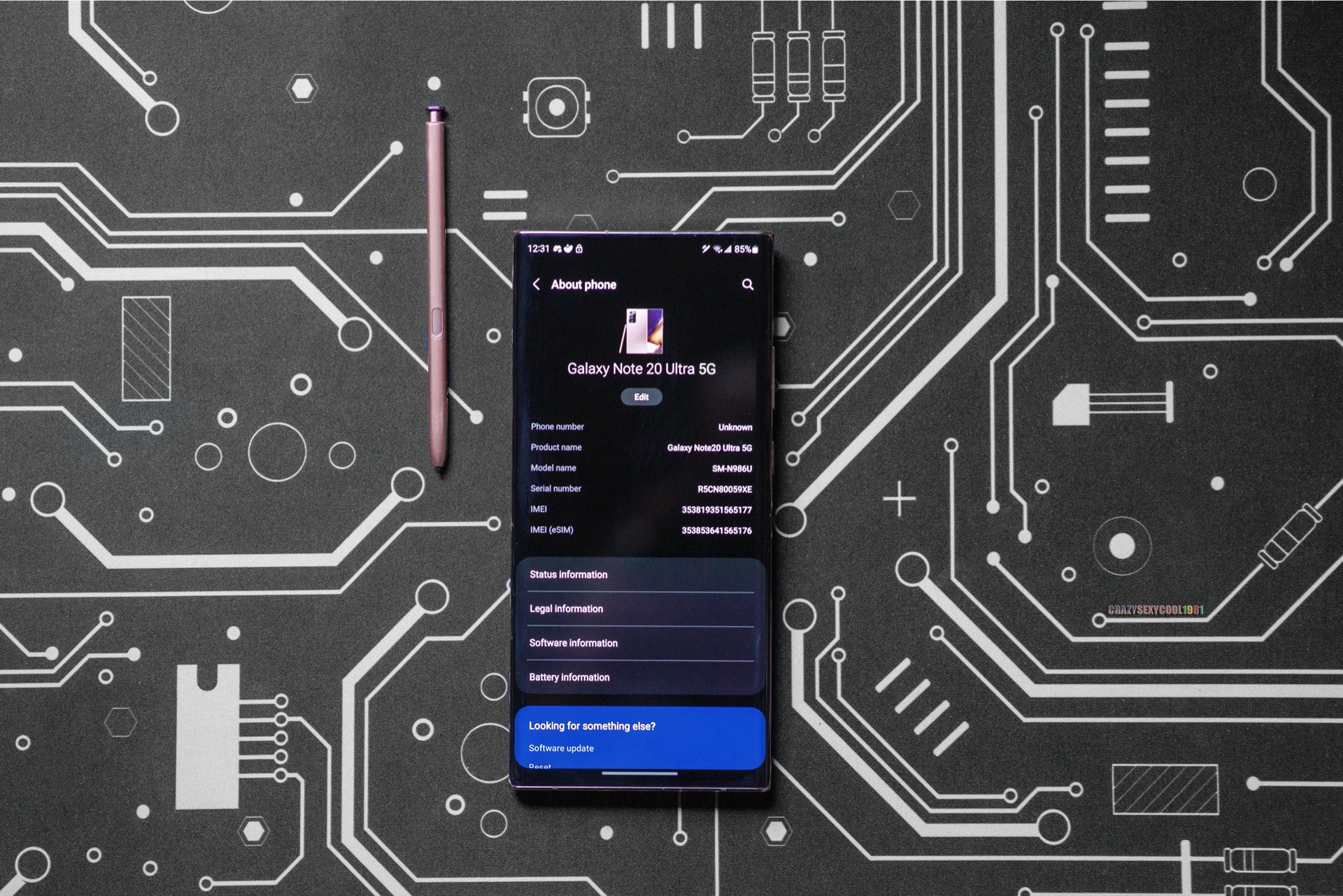
MỘT SỐ BẤT CẬP TÔI CHƯA KIẾM ĐƯỢC LỜI GIẢI ĐÁP:
- Làm sao để tuỳ chỉnh âm thanh thông báo cho từng ứng dụng bằng những file mp3 theo ý muốn (không phải các file mặc định trong máy).
- Cách thay đổi âm thanh thông báo chung của hệ thống? Chiếc BlackBerry Key2 của tôi chạy Android v8.1 dễ dàng cho thay đổi âm thanh theo ý muốn do được tích hợp thêm tuỳ chọn này ở mục "Sound" trong phần "Settings", còn trên Note20 Ultra 5G tôi đã mần thử mà không ra.
- Làm sao để tắt thông báo bật/tắt dữ liệu di động ở phần "Notification Center"? Tôi quen dùng bộ phát wifi ZMI MF885 để phát wifi chung cho nhiều thiết bị nên không muốn bật data của sim. Tôi đã thử nhấn & giữ thông báo này nhưng không có tuỳ chọn tắt, chỉ có duy nhất dòng: "Turn on".
- Ứng dụng nào hỗ trợ tính năng khoanh (Stroke) & làm mờ chi tiết (Mosaic) trong ảnh? Trên iOS, tôi thấy tích hợp sẵn tính năng Stroke (cả dạng vuông lẫn tròn), còn thao tác làm mờ dạng Pixelate (Mosaic) đã có ứng dụng Skitch nhưng trên Android thì app nào tích hợp đồng thời 2 tính năng này? Tôi đã cài thử một số ứng dụng trên Play Store (trong đó có cả Snapseed, Photoshop Express, Photoshop Fix) nhưng hết thẩy đều không thấy 2 tính năng nói trên.
- Ứng dụng nào đổ bóng cho icon hiển thị ngoài Homescreen? Tôi đã cài thử một số theme cũng như nhiều icon pack trong mục "Galaxy Theme" nhưng không ưng ý với bất cứ cái nào.
- Làm sao để đổi tên ứng dụng? Một số apps có tên hơi dài, tôi muốn rút gọn hoặc đơn thuần chỉ muốn thay đổi cho đúng ý cá nhân.
- Camera bị mờ khi quay & chụp ở tiêu cự 0.5-0.9x, cụ thể nếu zoom về mức mặc định (1x) thì các vật thể phía trước camera đều rõ nét nhưng nếu zoom rộng từ 0.9 đến 0.5x để lấy toàn cảnh thì auto bị mờ. Liệu có phải do góc rộng không thể lấy nét ở tiêu cự gần ko? Tôi đặt điện thoại cách vật thể được chụp khoảng 30-40cm.

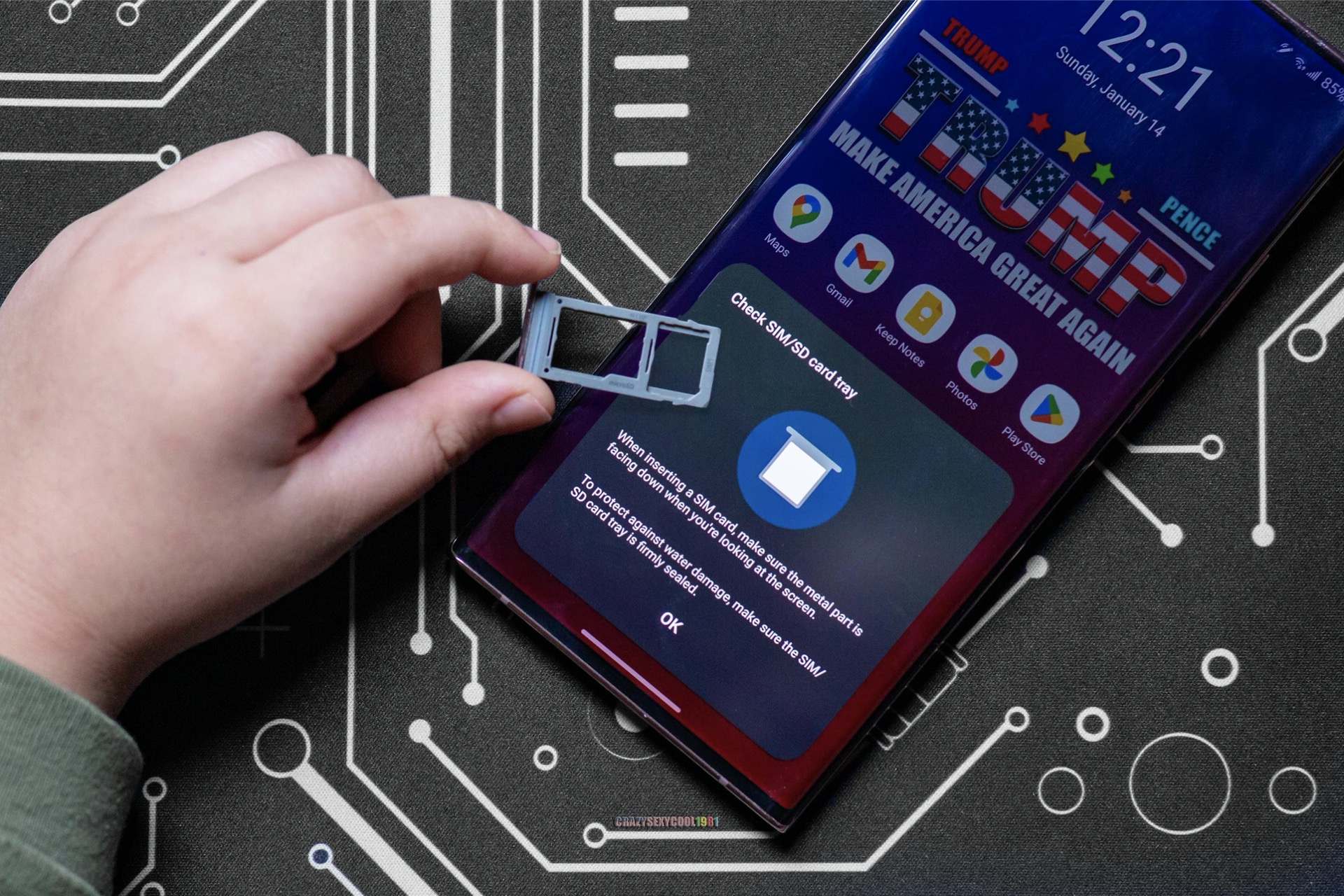
 ✅ Theo dõi toàn bộ các bài viết chia sẻ của mình ở ĐÂY hoặc bên NÀY nếu AE hứng thú 😎
✅ Theo dõi toàn bộ các bài viết chia sẻ của mình ở ĐÂY hoặc bên NÀY nếu AE hứng thú 😎



0 Nhận xét